Tambahkan pintasan ke menu konteks klik kanan di Ubuntu
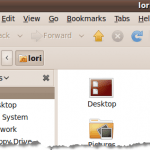
- 4970
- 583
- Luis Baumbach
Nautilus adalah browser file default untuk Gnome lingkungan di Ubuntu. Tindakan Nautilus adalah alat untuk Nautilus yang memungkinkan Anda untuk menambahkan program ke konteks, atau menu klik kanan, IN Gnome. Ini memberikan kemampuan untuk mengklik kanan pada file, seperti file teks, dan memilih program untuk membuka file dari menu pop-up.
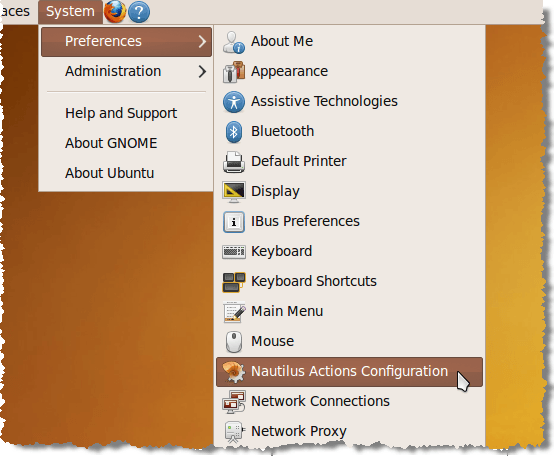
Itu Tindakan Nautilus Tampilan kotak dialog. Untuk menambahkan tindakan baru, klik Menambahkan.
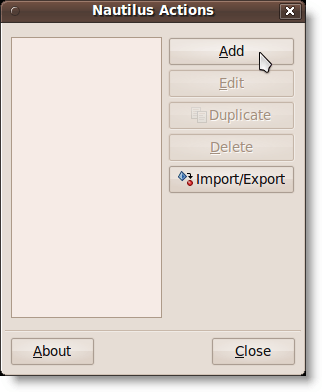
Itu Tambahkan tindakan baru Tampilan kotak dialog.
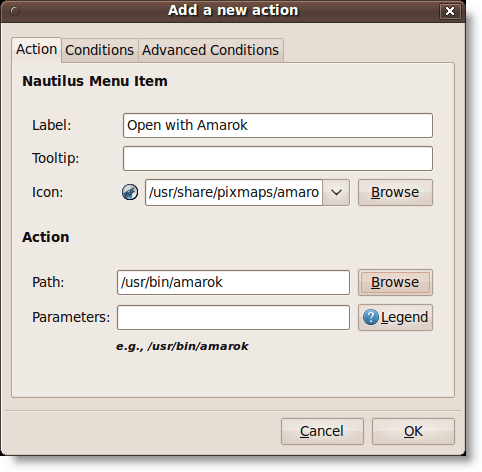
Untuk contoh ini, kami menambahkan "Buka dengan Amarok"Opsi untuk menu konteks, jadi kami dapat mengklik kanan pada .mp3 file dan buka di Amarok pemain. Memasuki 'Buka dengan Amarok'Sebagai label untuk item menu di Label EDIT BOX.
Jika Anda ingin a Tooltip Untuk menampilkan, masukkan teks yang Anda inginkan di Tooltip EDIT BOX. Kami meninggalkannya kosong. Untuk memilih ikon, klik Jelajahi tombol. Itu Aksi Nautilus Kotak dialog ditampilkan, menyediakan daftar pixmaps yang harus dipilih. Gulir ke bawah untuk menemukan ikon Amarok Seperti yang digambarkan di bawah ini dan klik di atasnya.
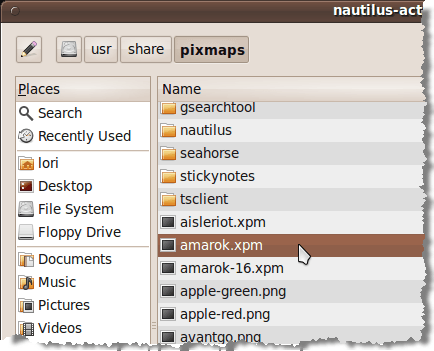
Klik Membuka untuk memilih ikon dan kembali ke Tambah sebuah tindakan baru kotak dialog. Untuk memilih Amarok Program, klik Jelajahi lanjut ke Jalur Edit kotak di Tambah sebuah tindakan baru Kotak dialog (gambar di atas). Di Aksi Nautilus kotak dialog, gulir ke bawah untuk menemukan Amarok di daftar di panel kanan dan klik.
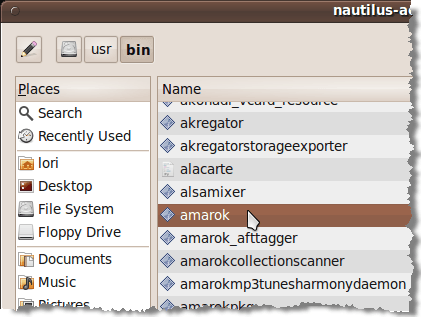
Klik Membuka untuk memilih program dan kembali ke Tambahkan tindakan baru kotak dialog.
Jika Anda ingin menentukan parameter apa pun untuk dikirim ke program yang dipilih, tambahkan mereka menggunakan Parameter EDIT BOX. Klik Legenda Tombol untuk melihat daftar format untuk parameter berbeda yang dapat Anda gunakan. Parameter adalah opsi baris perintah yang digunakan saat memanggil aplikasi.
CATATAN: Untuk mengetahui parameter yang tersedia untuk aplikasi yang Anda pilih, buka jendela terminal dan jalankan '[Command] -Help'(e.G., 'Amarok -Help'), atau, untuk deskripsi yang lebih rinci, gunakan'Manusia [perintah]'(e.G., Man Amarok).
Tidak ada parameter yang ingin kami tambahkan Amarok, Jadi kami meninggalkan Parameter Edit kotak kosong. Klik OKE untuk menerima perubahan Anda dan menutup Tambah sebuah tindakan baru kotak dialog.
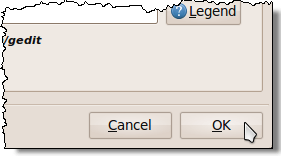
Lalu klik Menutup di Tindakan Nautilus kotak dialog.
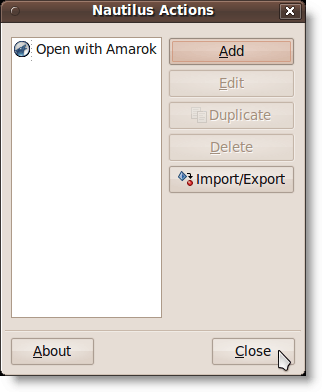
Kami membuka Musik folder dari Tempat menu untuk mengakses kami .mp3 mengajukan.
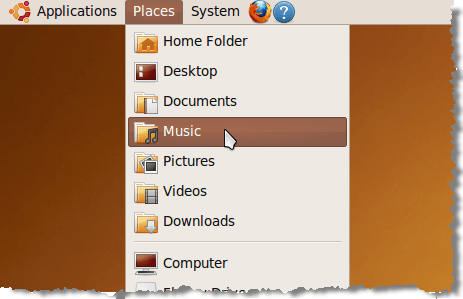
Kami mengklik kanan di .mp3 file dan Buka dengan Amarok opsi tersedia.
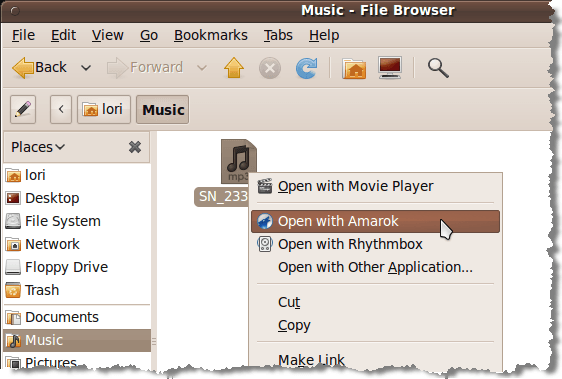
Anda dapat menambahkan pintasan ke aplikasi lain untuk jenis file yang sering Anda gunakan.
oleh Lori Kaufman
- « Mengakses komputer Windows XP atau Windows Server 2003 dari jarak jauh
- Mudah tambahkan program ke folder startup windows 7 »

